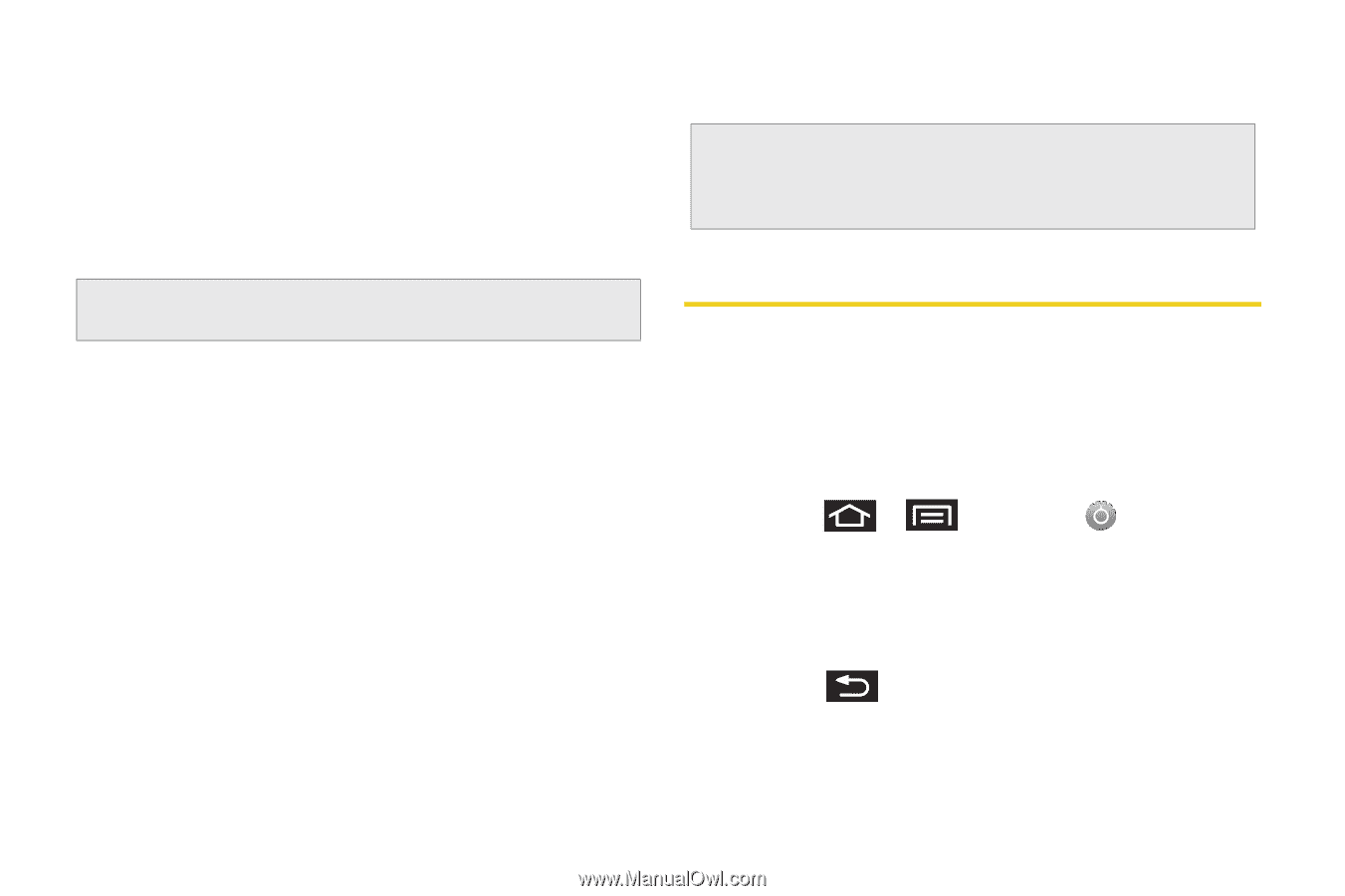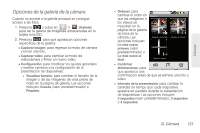Samsung SPH-M920 User Manual (user Manual) (ver.f6) (Spanish) - Page 130
Creación de carpetas en la tarjeta microSD, Configuración de la tarjeta microSD
 |
View all Samsung SPH-M920 manuals
Add to My Manuals
Save this manual to your list of manuals |
Page 130 highlights
2. Desde el escritorio, haz doble clic en My Computer (Mi PC) > [letra de la unidad] para que se muestren las carpetas y los archivos actualmente disponibles en la tarjeta microSD interna. 3. Abre una carpeta en la computadora y comienza el proceso de transferencia de archivos desde la computadora a la carpeta de destino de la tarjeta interna. Nota: Se puede invertir este proceso y copiar datos desde la tarjeta microSD de vuelta a la computadora conectada. Para quitar la conexión: 1. Cuando hayas terminado de transferir datos, haz clic en el icono del dispositivo USB en la barra de tareas de tu computadora y sigue las instrucciones en pantalla para desenchufar con seguridad el cable USB. 2. Para completar el proceso de desconexión, toca y arrastra el control deslizante Disconnect (Desconectar). Creación de carpetas en la tarjeta microSD 1. Desde el escritorio, haz doble clic en My Computer (Mi PC) > [letra de la unidad]. 2. Haz clic con el botón derecho del ratón y selecciona New (Nuevo) > Folder (Carpeta). ADVERTENCIA: No modifiques ni elimines las cuatro carpetas predeterminadas. El teléfono las utiliza para analizar y dividir los diferentes formatos y contenidos de los archivos. Configuración de la tarjeta microSD Visualización de la memoria en la tarjeta microSD El Samsung Transform permite revisar la asignación de memoria tanto del almacenamiento interno del dispositivo como de la tarjeta microSD. 1. Presiona > y pulsa en > Tarjeta SD y almacenamiento. 2. Revisa la información disponible. Ⅲ La página de capacidad de almacenamiento está dividida en dos secciones: Tarjeta SD y Espacio de almacenamiento interno del teléfono. 3. Presiona para regresar a la página anterior. 116 2H. Tarjeta microSD